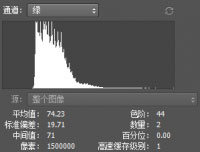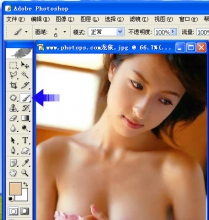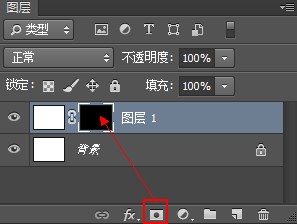画笔工具,PS cs6笔刷入门介绍
来源:优设网
作者:写说说
学习:16858人次
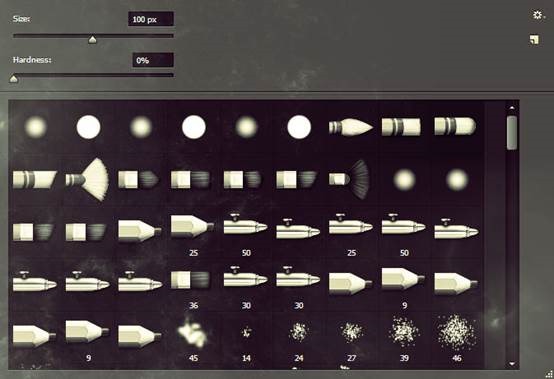
本文为Photoshop初学者提供基本的Photoshop笔刷知识,这可以说是Photoshop的最重要的功能。
在photoshop工具栏中找出画笔工具
如下:
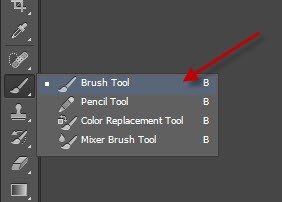
画笔预设选择器
画笔预设选择器可以通过点击访问菜单旁边的下拉菜单刷预览。
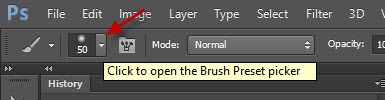
它提供了三个选项控制笔刷,即:"大小","硬度"和"笔刷的形状。"大小负责画笔的宽高像素。硬度处理笔刷边缘的圆度,笔刷的形状则控制各种不同的画笔。
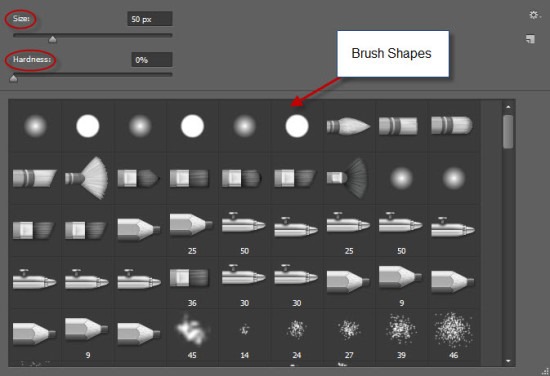
画笔模式
模式决定了当前画笔如何影响当前图层。这些模式的工作原理类似于图层面板上的混合模式选项。差别就是当画笔绘制结束时,这些值自动转变为绝对值,不再可更改。
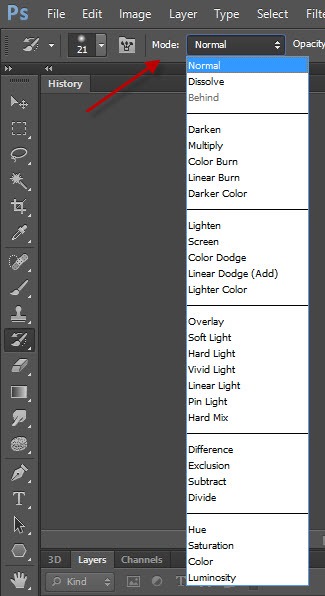
学习 · 提示
- 发评论 | 交作业 -
最新评论
小花仙2019-01-30 08:16
老婆买了大瓶的可乐,让我拧开。我拧了一分钟都没反应,老婆说:你还是不是男人啊,这点力气都没有。我说:那你去找别人拧吧。老婆就抱着可乐去找隔壁王大哥,过了15分钟,隐隐约约听见老婆在隔壁说;王大哥 用力 用力啊。呵呵,我心里乐了,都25分钟了还没拧开。这回还敢说我不是男人。
回复
容猫儿2018-05-12 07:34
老婆买了大瓶的可乐,让我拧开。我拧了一分钟都没反应,老婆说:你还是不是男人啊,这点力气都没有。我说:那你去找别人拧吧。老婆就抱着可乐去找隔壁王大哥,过了15分钟,隐隐约约听见老婆在隔壁说;王大哥 用力 用力啊。呵呵,我心里乐了,都25分钟了还没拧开。这回还敢说我不是男人。
User_L8m4ao4YHH2018-05-12 11:08
一个女孩在网上聊了个男朋友见面了,男的说你把眼睛闭上我给你个惊喜。于是女的闭上了眼睛,男的拉着女的走了半个小时,走到一个小巷子里,男的对女的说可以睁开眼睛了。女的高兴的睁开眼睛,看到男的递给自己一部最新款苹果手机,感动的接过来亲了网友一口说谢谢亲爱的。男的说,谢你妈个B啊,来来来,赶紧给你妈打电话拿钱来,你被绑架了!
很冒险的梦2014-02-16 03:54
昨天晚上我为了增加学识,误加入一个博士群里。见到有一个人提问:一滴水从很高很高的地方自由落体下来,砸到人会不会砸伤?或砸死? 群里一下就热闹起来,各种公式,各种假设,各种风力,阻力,重力,加速度等等的讨论,足足讨论了近一个小时。 这时,我默默的问了一句:你们没有淋过雨吗??? 群里,突然死一般的寂静...... 然后,然后我就被踢出群了。
很冒险的梦2014-02-16 03:54
昨天晚上我为了增加学识,误加入一个博士群里。见到有一个人提问:一滴水从很高很高的地方自由落体下来,砸到人会不会砸伤?或砸死? 群里一下就热闹起来,各种公式,各种假设,各种风力,阻力,重力,加速度等等的讨论,足足讨论了近一个小时。 这时,我默默的问了一句:你们没有淋过雨吗??? 群里,突然死一般的寂静...... 然后,然后我就被踢出群了。
很冒险的梦2014-02-16 03:54
昨天晚上我为了增加学识,误加入一个博士群里。见到有一个人提问:一滴水从很高很高的地方自由落体下来,砸到人会不会砸伤?或砸死? 群里一下就热闹起来,各种公式,各种假设,各种风力,阻力,重力,加速度等等的讨论,足足讨论了近一个小时。 这时,我默默的问了一句:你们没有淋过雨吗??? 群里,突然死一般的寂静...... 然后,然后我就被踢出群了。
很冒险的梦2014-02-16 03:54
昨天晚上我为了增加学识,误加入一个博士群里。见到有一个人提问:一滴水从很高很高的地方自由落体下来,砸到人会不会砸伤?或砸死? 群里一下就热闹起来,各种公式,各种假设,各种风力,阻力,重力,加速度等等的讨论,足足讨论了近一个小时。 这时,我默默的问了一句:你们没有淋过雨吗??? 群里,突然死一般的寂静...... 然后,然后我就被踢出群了。
颓废吐血年代2014-02-16 03:07
今天练路考,师父叫我看看油还有多少,我拧开油箱盖看了半天也没看清楚,光线太暗。我顺手摸出打火机凑近油箱口,就在我准备按下打火机的时候师父一脚把我踹飞了,尼玛到现在劳资还在医院输液。我决定明天就退款,这师傅脾气太坏了。我要换驾校!!!
相关教程
关注大神微博加入>>
网友求助,请回答!